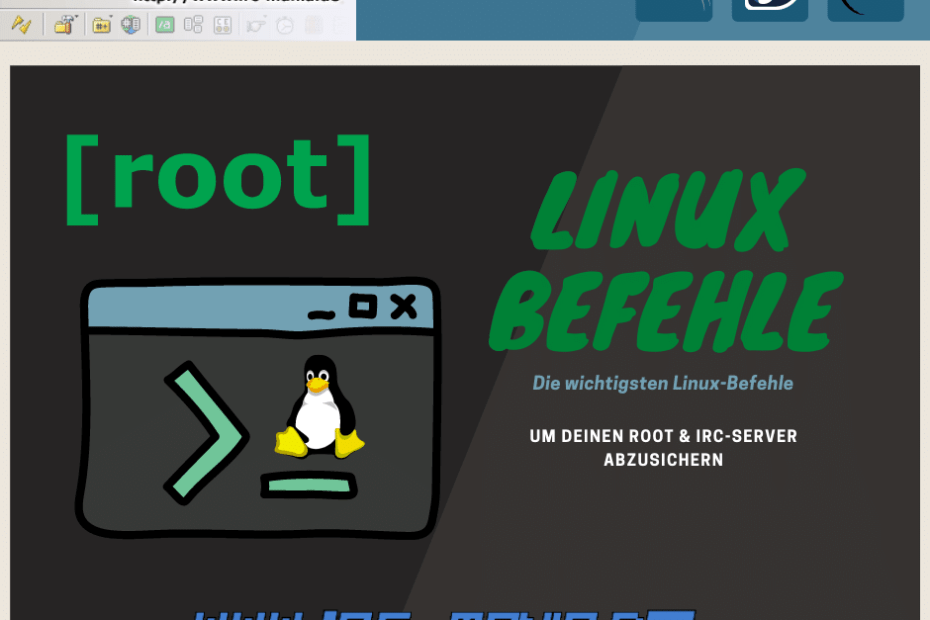Linux Befehle und Erläuterungen
Die wichtigsten Linux-Befehle, die man regelmäßig benötigt.
Wir listen hier die wichtigsten Linux-Befehle auf und wie man sie anwendet.
Als IRC-Server Betreiber wirst Du regelmäßig Eggdrops oder IRCDs installieren, oft über Source -Dateien.
Daher werden wir hier eine Sammlung an Unix und Linux-Befehlen auflisten, damit Du diese schnell nachschlagen kannst. Dieser Abschnitt ist der Aufwendig, Du kannst Befehle jederzeit hinzufügen.
Es ist nicht unser Ziel ein ultimativen Linux Guide zu erstellen, da es bereits tolle Referenzen und Guides gibt, die mit viel Liebe erstellt, gepflegt und kopiert wurden.
Linux Befehle
Es gibt 6 Linux Befehle in diesem Verzeichnis, die mit dem Buchstaben D beginnen.
D
date
Ein Befehl, der verwendet wird, um das aktuelle Datum und die Uhrzeit auf einem Linux-System anzuzeigen oder zu setzen. Der
Linux-Befehl:
Anwendungsbeispiel:
Zeige das aktuelle Datum und die Uhrzeit an mit
Angenommen, du betreibst einen IRC-Server unter
Beispiel: Zeige das aktuelle Datum und die Uhrzeit im Format
Dieser Befehl gibt das aktuelle Datum und die Uhrzeit in einem benutzerdefinierten Format aus, das leicht zu lesen ist und für Zeitstempel in Protokollen verwendet werden kann.
Ähnliche Linux-Befehle:
Handbuch für den Befehl:Eingereicht durch: Schutzgeist
date:
Ein Befehl, der verwendet wird, um das aktuelle Datum und die Uhrzeit auf einem Linux-System anzuzeigen oder zu setzen. Der
date-Befehl kann auch verwendet werden, um das aktuelle Datum und die Uhrzeit in einem benutzerdefinierten Format auszugeben.Linux-Befehl: date
Anwendungsbeispiel:
Zeige das aktuelle Datum und die Uhrzeit an mit
date.Fallbeispiel im Bereich IRC (Internet Relay Chat):
Angenommen, du betreibst einen IRC-Server unter
irc.irc-mania.net und möchtest sicherstellen, dass die Systemzeit korrekt eingestellt ist, um präzise Zeitstempel in den Chat-Protokollen zu haben. Mit date kannst du schnell die aktuelle Systemzeit überprüfen und gegebenenfalls korrigieren.Beispiel: Zeige das aktuelle Datum und die Uhrzeit im Format
YYYY-MM-DD HH:MM:SS an:date "+%Y-%m-%d %H:%M:%S"
Dieser Befehl gibt das aktuelle Datum und die Uhrzeit in einem benutzerdefinierten Format aus, das leicht zu lesen ist und für Zeitstempel in Protokollen verwendet werden kann.
Ähnliche Linux-Befehle:
timedatectl: Verwendet zur Verwaltung von Systemzeit, Datum und Zeitzone; bietet eine umfassendere Steuerung alsdate.hwclock: Verwendet zur Verwaltung der Hardware-Uhr (RTC) des Systems.ntpdate: Führt eine einmalige Synchronisation der Systemzeit mit einem NTP-Server durch.chronyc: Ein Kommandozeilenwerkzeug zur Interaktion mit demchronyd-Daemon, der die Systemzeit synchronisiert.
Schalteroptionen und ihre Funktionen:
date: Zeigt das aktuelle Datum und die Uhrzeit im Standardformat an.date "+FORMAT": Gibt das Datum und die Uhrzeit in einem benutzerdefinierten Format aus. Zum Beispiel:
+%Y: Jahr (z.B. 2024)+%m: Monat (z.B. 08)+%d: Tag (z.B. 13)+%H: Stunde (z.B. 14)+%M: Minute (z.B. 30)+%S: Sekunde (z.B. 59)
date -s "STRING": Setzt das Datum und die Uhrzeit manuell. Zum Beispiel:
sudo date -s "2024-08-13 14:30:00"
Setzt das Datum auf den 13. August 2024, 14:30 Uhr.date -u: Zeigt die Zeit in UTC an (Universal Time Coordinated).date --set="STRING": Eine alternative Möglichkeit, das Datum und die Uhrzeit zu setzen.date -d "STRING": Gibt das Datum und die Uhrzeit für einen gegebenen Zeitpunkt in der Vergangenheit oder Zukunft aus, ohne die aktuelle Systemzeit zu ändern. Zum Beispiel:
date -d "next Friday"
Zeigt das Datum für den nächsten Freitag an.
Wichtige Hinweise:
- Systemzeit setzen: Das manuelle Setzen der Systemzeit mit
datekann die Zeit kurzfristig korrigieren, jedoch sollte die Synchronisation mit einem NTP-Server in Betracht gezogen werden, um die Zeit langfristig korrekt zu halten.
MAN-Überschriften:
- NAME
Beschreibung des Befehls. - SYNOPSIS
Die grundlegende Syntax für die Verwendung vondate. - DESCRIPTION
Detaillierte Beschreibung, was der Befehl tut, insbesondere das Anzeigen und Setzen der Systemzeit. - OPTIONS
Beschreibung aller verfügbaren Schalteroptionen. - FORMAT
Erklärung der Formatierungsoptionen für die Datums- und Zeitausgabe. - SEE ALSO
Verweise auf verwandte Befehle und Dokumentationen, z.B.timedatectl,hwclock. - AUTHOR
Informationen über den Autor des Befehls. - BUGS
Informationen zu bekannten Fehlern und deren Behebung.
Handbuch für den Befehl:
man datedeclare
declare ist kein typischer Befehl und wir nutzen diesen häufiger in unserem Bash-Scripting - Workshop.
Ein gute Übersicht und Einführung findest Du auf https://linuxhint.com/bash_declare_command/
Ein gute Übersicht und Einführung findest Du auf https://linuxhint.com/bash_declare_command/
demsg
demsg ist die Abkürzung für display message und eines wichtigsten Befehle, mit denen jedoch die wenigsten Linuxnutzer arbeiten.
Aber wer zum Beispiel USB-Probleme analysiert, wird neben "lusb" auch an dmesg nicht vorbeikommen.
Der
Fokus von
Der Hauptfokus von
Alternativen zu
Beispiele der Nutzung von
Obwohl
Wofür habe ich es zuletzt verwendet.
Ich habe versucht meinen Laser-Gravierer Atomstack A10 mittels Lightburn unter Fedora 39 zu installieren.
Lightburn hat den Gravierer nicht gefunden .
Mit lsub konnte ich feststellen, ob das System den Gravierer erkannt hat,
mit "demsg" die Treiberfehler " feststellen und beheben.
Aber wer zum Beispiel USB-Probleme analysiert, wird neben "lusb" auch an dmesg nicht vorbeikommen.
Der
dmesg-Befehl ist ein wesentliches Werkzeug im Arsenal eines jeden Linux-Administrators oder -Benutzers. Er steht für "display message" und ist entscheidend für die Diagnose und das Verständnis von Vorgängen im Linux-Kernel. dmesg gibt den Inhalt des Ringpuffers des Kernels aus, der Informationen über Hardware-Geräte, Treiber, Systeminitialisierungen und andere Kernel-bezogene Nachrichten enthält.Fokus von dmesg
Der Hauptfokus von
dmesg liegt in der Fehlersuche und Systemüberwachung. Es hilft, Probleme mit der Hardware-Erkennung zu diagnostizieren, Systemstarts zu überprüfen und ungewöhnliche oder fehlerhafte Vorgänge im Zusammenhang mit dem Kernel aufzuspüren.Alternativen zu dmesg
Beispiele der Nutzung von dmesg
- Hardware-Probleme identifizieren: Beim Anschließen eines neuen Geräts an den Computer kann
dmesgverwendet werden, um zu überprüfen, ob der Kernel das Gerät erkennt und ob Treiber korrekt geladen werden. Beispielsweise zeigtdmesg | grep USBInformationen zu USB-Geräten an.
- Hardware-Probleme identifizieren: Beim Anschließen eines neuen Geräts an den Computer kann
- Boot-Probleme analysieren:
dmesgist besonders nützlich, um Probleme beim Systemstart zu diagnostizieren. Wenn ein Computer unerwartet lange zum Booten benötigt, kann die Überprüfung derdmesg-Ausgabe Hinweise auf den Verzögerungsgrund liefern.
- Boot-Probleme analysieren:
- Treiber-Fehlersuche: Entwickler und Systemadministratoren können
dmesgnutzen, um Probleme mit Treibern zu diagnostizieren. Wenn ein Treiber abstürzt oder sich unerwartet verhält, liefertdmesgoft wertvolle Informationen zur Fehlerbehebung.
- Treiber-Fehlersuche: Entwickler und Systemadministratoren können
Obwohl
dmesg für viele Zwecke geeignet ist, gibt es Situationen, in denen andere Werkzeuge besser geeignet sein können:
journalctl: Ein Teil dessystemd-Systems, bietet detaillierte Log-Informationen, einschließlich der vom Kernel generierten.
syslog/rsyslog: Diese traditionellen Loggingsysteme bieten eine breitere Palette von Logging-Informationen, nicht nur vom Kernel, sondern auch von verschiedenen Systemdiensten.
tail -f /var/log/kern.log: Für Systeme, die ihre Kernel-Logs in eine Datei schreiben, kanntail -fverwendet werden, um Live-Updates dieser Logs zu erhalten.
Wofür habe ich es zuletzt verwendet.
Ich habe versucht meinen Laser-Gravierer Atomstack A10 mittels Lightburn unter Fedora 39 zu installieren.
Lightburn hat den Gravierer nicht gefunden .
Mit lsub konnte ich feststellen, ob das System den Gravierer erkannt hat,
mit "demsg" die Treiberfehler " feststellen und beheben.
Desktopumgebungen Exkurs
Es gibt viele verschiedene Desktop-Umgebungen (Desktop Environments, DEs) für Linux, jede mit ihren eigenen Vor- und Nachteilen.
Wenn Du eine Desktop-Umgebung suchst, die sowohl aktuell als auch zukunftssicher ist, würde ich GNOME oder KDE Plasma empfehlen:
Beide Umgebungen sind stark entwickelt, haben eine große Benutzerbasis und werden voraussichtlich auch in den kommenden Jahren eine zentrale Rolle im Linux-Ökosystem spielen. Wenn Du also ein System für die Zukunft wappnen möchtest, sind GNOME und KDE Plasma sehr solide Optionen.
Eingereicht durch: SchutzgeistMeine Empfehlung:
Wenn Du eine Desktop-Umgebung suchst, die sowohl aktuell als auch zukunftssicher ist, würde ich GNOME oder KDE Plasma empfehlen:
- GNOME:
- Vorteile: GNOME ist modern, minimalistisch und wird von vielen großen Linux-Distributionen wie Fedora und Ubuntu als Standard verwendet. Es hat eine starke Unterstützung für Wayland, was in Zukunft wahrscheinlich noch wichtiger wird.
- Zukunftssicherheit: Durch die enge Integration mit Wayland und die aktive Weiterentwicklung ist GNOME eine gute Wahl für die Zukunft.
- KDE Plasma:
- Vorteile: KDE Plasma ist extrem anpassbar und ressourcenschonend, während es gleichzeitig eine Vielzahl von Funktionen bietet. Es hat eine große und aktive Community, die kontinuierlich an Verbesserungen arbeitet.
- Zukunftssicherheit: KDE Plasma bietet ebenfalls starke Unterstützung für Wayland und wird kontinuierlich modernisiert, um den aktuellen Anforderungen gerecht zu werden.
Beide Umgebungen sind stark entwickelt, haben eine große Benutzerbasis und werden voraussichtlich auch in den kommenden Jahren eine zentrale Rolle im Linux-Ökosystem spielen. Wenn Du also ein System für die Zukunft wappnen möchtest, sind GNOME und KDE Plasma sehr solide Optionen.
Hier ist eine Liste der bekanntesten Linux-Desktopumgebungen, zusammen mit einer kurzen Beschreibung ihrer Vorteile.
1. GNOME
- Vorteile:
- Modernes Design: GNOME bietet eine moderne und minimalistische Benutzeroberfläche, die sich gut in moderne Workflows integriert.
- Zukunftssicher: GNOME ist die Standard-Desktopumgebung vieler großer Linux-Distributionen (wie Fedora und Ubuntu) und wird aktiv weiterentwickelt.
- Gute Wayland-Unterstützung: GNOME ist stark auf Wayland ausgerichtet, was es zu einer zukunftssicheren Wahl macht.
- Erweiterbarkeit: Durch GNOME-Erweiterungen lässt sich die Benutzeroberfläche leicht anpassen.
2. KDE Plasma
- Vorteile:
- Anpassbarkeit: KDE Plasma ist hochgradig anpassbar und bietet viele Optionen zur Anpassung der Benutzeroberfläche an individuelle Bedürfnisse.
- Leistungsstark und leichtgewichtig: Trotz seines Funktionsumfangs ist KDE Plasma relativ ressourcenschonend.
- Starke Community-Unterstützung: KDE Plasma hat eine aktive Community und eine Vielzahl von Anwendungen, die eng in die Desktopumgebung integriert sind.
- Gute Integration von Wayland: KDE Plasma hat sich stark auf die Unterstützung von Wayland konzentriert.
3. XFCE
- Vorteile:
- Leichtgewichtig: XFCE ist für seine geringe Systembelastung bekannt, was es ideal für ältere Hardware oder Systeme mit begrenzten Ressourcen macht.
- Stabilität: XFCE legt großen Wert auf Stabilität und Verlässlichkeit, was es für langfristige Setups attraktiv macht.
- Einfach zu bedienen: Die Benutzeroberfläche ist traditionell und leicht verständlich, was es für Benutzer, die eine einfache Bedienung bevorzugen, ideal macht.
4. LXQt
- Vorteile:
- Sehr leichtgewichtig: LXQt ist eine der leichtesten Desktopumgebungen und eignet sich hervorragend für Systeme mit sehr geringen Ressourcen.
- Qt-basiert: LXQt verwendet die Qt-Bibliothek, was eine konsistente Benutzererfahrung mit Qt-Anwendungen ermöglicht.
- Modularität: Die Desktopumgebung ist modular aufgebaut, was es einfach macht, nur die benötigten Komponenten zu installieren.
5. MATE
- Vorteile:
- Klassisches Desktop-Erlebnis: MATE basiert auf GNOME 2 und bietet ein traditionelles, einfaches und effizientes Desktop-Erlebnis.
- Stabilität: Wie XFCE ist auch MATE auf Stabilität ausgelegt und hat sich über die Jahre als zuverlässige Wahl bewährt.
- Ressourcenschonend: MATE ist weniger ressourcenintensiv als moderne Desktopumgebungen wie GNOME oder KDE Plasma, was es für ältere Hardware geeignet macht.
6. Cinnamon
- Vorteile:
- Modernes, traditionelles Desktop-Erlebnis: Cinnamon bietet eine moderne Benutzeroberfläche, die jedoch traditionelle Desktop-Paradigmen beibehält.
- Gute Integration mit Linux Mint: Cinnamon ist die Standard-Desktopumgebung von Linux Mint und bietet eine nahtlose Benutzererfahrung.
- Anpassbarkeit: Die Benutzeroberfläche ist gut anpassbar, aber weniger komplex als KDE Plasma.
7. Budgie
- Vorteile:
- Elegantes und modernes Design: Budgie bietet eine moderne und schlanke Benutzeroberfläche, die sich gut für neue Benutzer eignet.
- Integration mit GNOME-Technologien: Budgie verwendet GNOME-Technologien, bietet aber eine andere Benutzeroberfläche, die einfacher und direkter ist.
- Aktiv weiterentwickelt: Budgie hat eine aktive Entwickler-Community und wird ständig mit neuen Funktionen und Verbesserungen versehen.
8. LXDE
- Vorteile:
- Extrem ressourcenschonend: LXDE ist eine der leichtesten Desktopumgebungen, ideal für sehr alte oder leistungsschwache Hardware.
- Einfachheit: LXDE bietet eine einfache, unkomplizierte Benutzeroberfläche, die sich auf die wesentlichen Funktionen konzentriert.
9. Deepin DE
- Vorteile:
- Ästhetisch ansprechend: Deepin DE ist bekannt für seine schöne und durchdachte Benutzeroberfläche mit vielen modernen Designelementen.
- Einfach zu bedienen: Deepin DE bietet eine benutzerfreundliche und intuitive Benutzeroberfläche, die sich gut für neue Benutzer eignet.
- Tiefgehende Anpassungsmöglichkeiten: Es bietet zahlreiche Anpassungsoptionen, die es Benutzern ermöglichen, das Desktop-Erlebnis zu personalisieren.
df
Mit dem df Befehl zeigt Dir den verfügbaren Speicherplatz im Datei-System an.
Die schnellste Übersicht erhältst Du mit dem Befehl:
df -h
eine Sortierung des gesamten Verbrauches kann man schnell über
Die schnellste Übersicht erhältst Du mit dem Befehl:
df -h
eine Sortierung des gesamten Verbrauches kann man schnell über
du -h --max-depth 1 ./ | sort -hdig (Domain Information Groper)
Ein leistungsfähiges Kommandozeilenwerkzeug zum Abfragen von DNS-Servern. Es wird verwendet, um DNS-Informationen wie IP-Adressen, Mail-Server und andere DNS-Einträge für eine bestimmte Domain zu erhalten.
Linux-Befehl:
Anwendungsbeispiel:
Führe eine DNS-Abfrage für eine Domain durch, um die zugehörige IP-Adresse zu erhalten, mit
Angenommen, du betreibst einen IRC-Server und musst sicherstellen, dass deine Serverdomain korrekt auf die richtige IP-Adresse aufgelöst wird. Dies ist entscheidend, um sicherzustellen, dass Benutzer über den DNS-Namen auf deinen IRC-Server zugreifen können.
Beispiel: Überprüfen der DNS-Auflösung für den IRC-Server:
Dieses Kommando liefert dir die IP-Adresse, die mit
Handbuch für den Befehl:Eingereicht durch: schutzgeist
dig (Domain Information Groper):
Ein leistungsfähiges Kommandozeilenwerkzeug zum Abfragen von DNS-Servern. Es wird verwendet, um DNS-Informationen wie IP-Adressen, Mail-Server und andere DNS-Einträge für eine bestimmte Domain zu erhalten.
Linux-Befehl:
digAnwendungsbeispiel:
Führe eine DNS-Abfrage für eine Domain durch, um die zugehörige IP-Adresse zu erhalten, mit
dig example.com.Fallbeispiel im Bereich IRC (Internet Relay Chat):
Angenommen, du betreibst einen IRC-Server und musst sicherstellen, dass deine Serverdomain korrekt auf die richtige IP-Adresse aufgelöst wird. Dies ist entscheidend, um sicherzustellen, dass Benutzer über den DNS-Namen auf deinen IRC-Server zugreifen können.
Beispiel: Überprüfen der DNS-Auflösung für den IRC-Server:
dig irc.IRC-Mania.deDieses Kommando liefert dir die IP-Adresse, die mit
irc.irc-mania.net verknüpft ist, sowie zusätzliche Informationen wie den TTL (Time to Live) und den verwendeten DNS-Server. Dies hilft dir sicherzustellen, dass die DNS-Einträge korrekt konfiguriert sind und dass Benutzer sich erfolgreich mit deinem IRC-Server verbinden können.Ähnliche Linux-Befehle:
nslookup: Ein weiteres Tool zur Abfrage von DNS-Informationen.host: Ein einfacheres Tool zur Überprüfung von DNS-Einträgen.ping: Verwendet, um die Erreichbarkeit einer IP-Adresse oder eines DNS-Namens zu testen.traceroute: Verfolgt den Pfad, den Pakete zu einem Zielserver nehmen, um Netzwerkprobleme zu diagnostizieren.
Schalteroptionen und ihre Funktionen:
+short: Zeigt eine kurze, übersichtliche Ausgabe ohne zusätzliche Details.+noall +answer: Zeigt nur die Antwortsektion der Abfrage an.+trace: Verfolgt den gesamten DNS-Auflösungsweg von der Root-Zone bis zur endgültigen Antwort.-x IP_address: Führt eine Reverse-DNS-Abfrage durch, um den Domainnamen einer IP-Adresse zu finden.@DNS_server: Verwendet einen bestimmten DNS-Server zur Abfrage.-t TYPE: Bestimmt den Typ des DNS-Eintrags, der abgefragt wird (z.B.A,MX,TXT).
MAN-Überschriften:
- NAME
Beschreibung des Befehls. - SYNOPSIS
Die grundlegende Syntax für die Verwendung vondig. - DESCRIPTION
Detaillierte Beschreibung, was der Befehl tut. - OPTIONS
Beschreibung aller verfügbaren Schalteroptionen. - OUTPUT
Erläuterungen zu den verschiedenen Teilen derdig-Ausgabe. - EXAMPLES
Beispiele für die Verwendung vondig. - SEE ALSO
Verweise auf verwandte Befehle und Dokumentationen. - FILES
Hinweise auf Dateien, die vondigverwendet werden. - BUGS
Informationen zu bekannten Fehlern und deren Behebung. - AUTHOR
Informationen über den Autor des Befehls.
Handbuch für den Befehl:
man digÜbermittle ein Linux Befehl